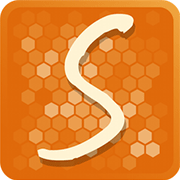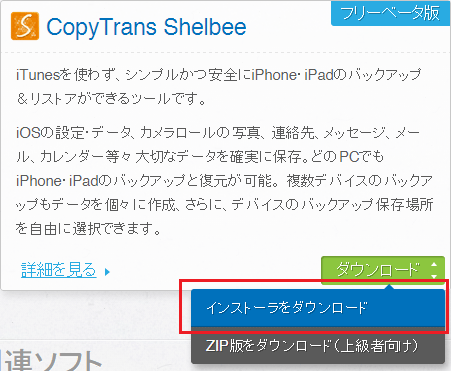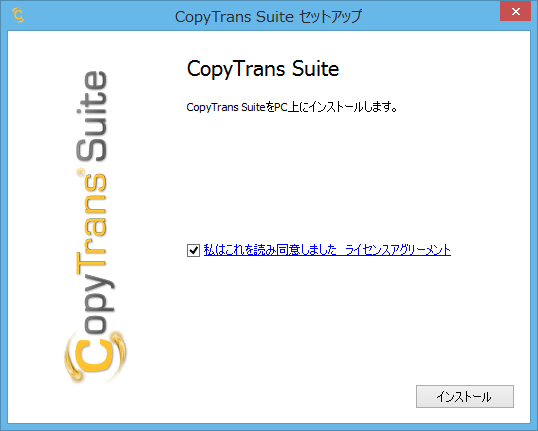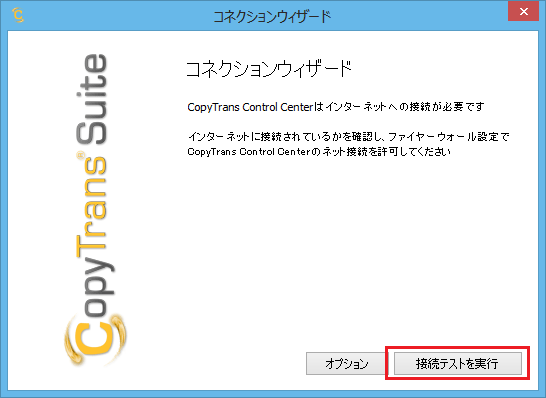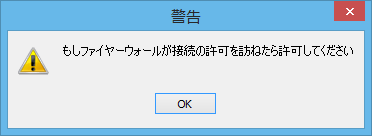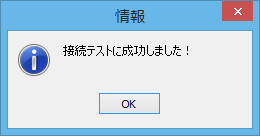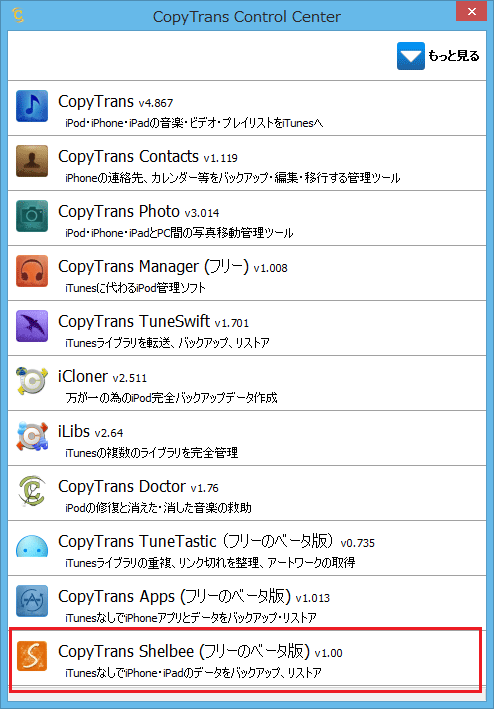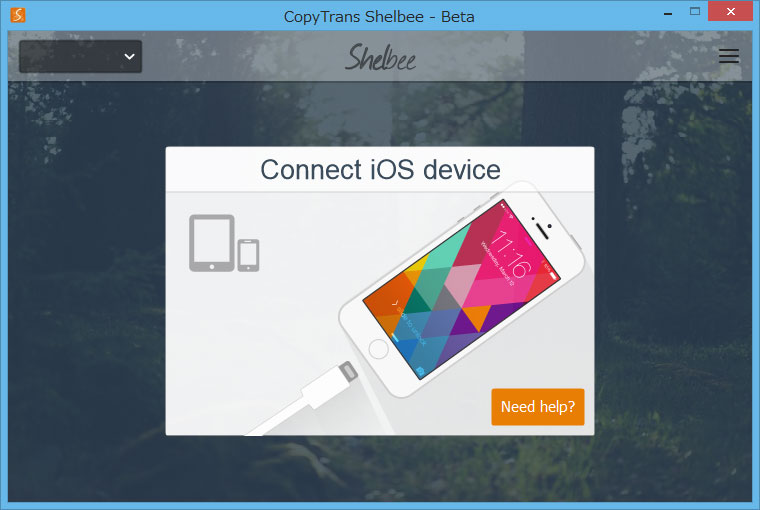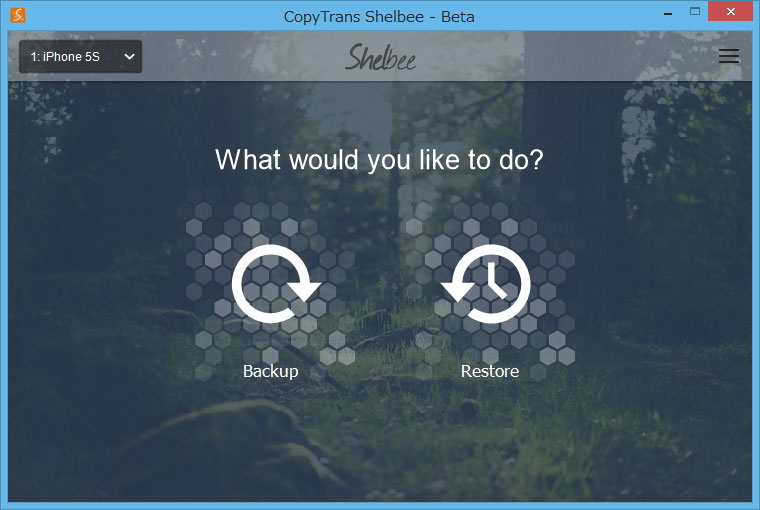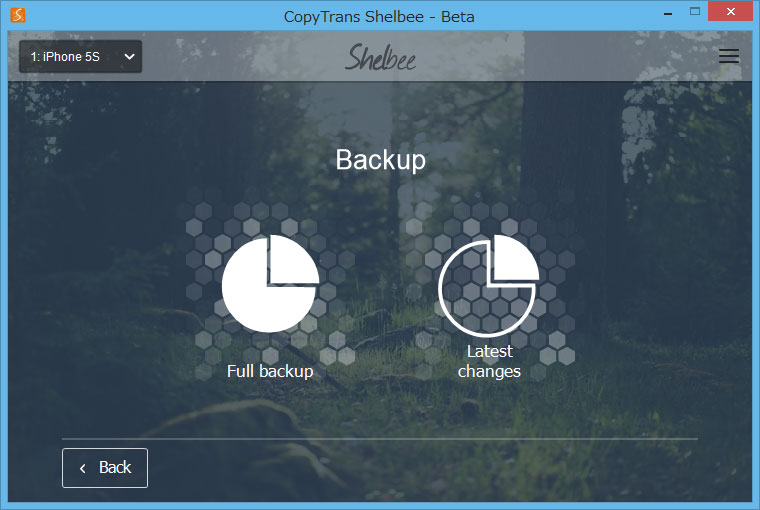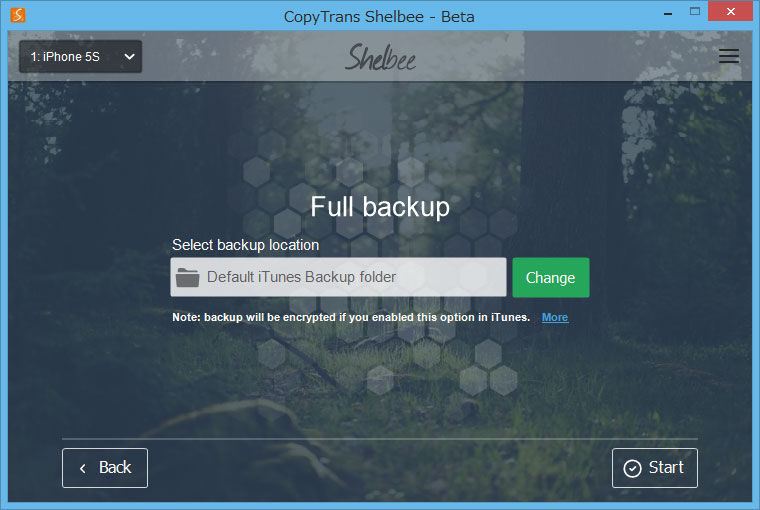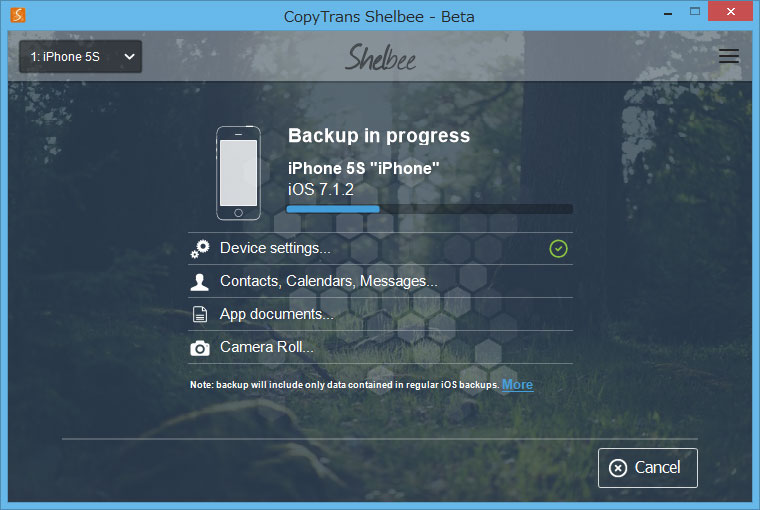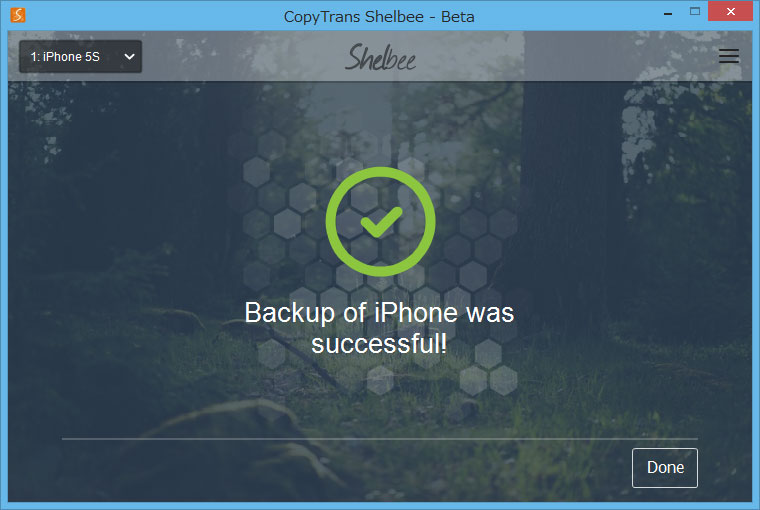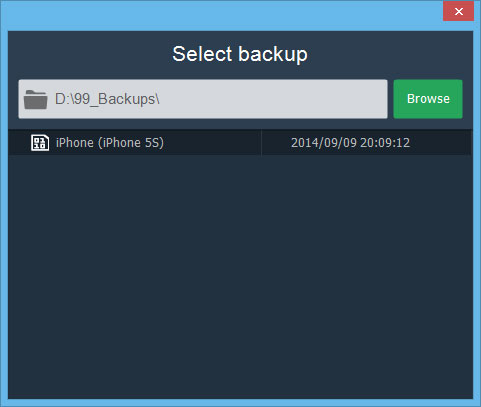※当ブログではアフィリエイト広告を利用しています。
WindSolutions社より9月4日に、iTunesなしでiPhoneのデータをバックアップ・リストアできるソフト「CopyTrans Shelbee」のベータ版がリリースされました。
さっそく使用してみたのでインストール方法、使い方と注意点をご紹介します。
CopyTrans Shelbeeとは
iTunesを使わず、「CopyTrans Shelbee」のWindowsアプリケーションさえあればiPhoneやiPadなどのデータを簡単にPCにバックアップできるソフトです。WindSolutions社より9月4日にリリースされ、現在のところはベータ版ですが今後正式版がリリースされる予定とのことです。対応機器は以下の通りです。
対応するiOSデバイス: 全てのiPhone、iPad、iPod Touch
対応するPC:Windows XP、Windows Vista、Windows 7、Windows 8
公式サイト:iTunesなしでiPhoneやiPadをバックアップ&リストア
CopyTrans Shelbeeのダウンロード
CopyTrans Shelbeeはダウンロードページの右中ほどからダウンロードできます。ZIP版は上級者向けらしいのでインストーラ版を選択しておきます。
ダウンロードされるインストーラは「Install_CopyTrans_Suite.exe」という名前です。
ダブルクリックするとインストーラが起動します。
CopyTrans Shelbeeのインストール
インストーラの指示にしたがってCopyTrans Shelbeeをインストールします。
まず「私はこれを読み同意しました ライセンスアグリーメント」(英語)を読み、同意にチェックを入れます。
つぎにコネクションウィザードが起動するため、インターネットに接続できることを確認して「接続」ボタンを押します。「オプション」ボタンではプロキシの設定も可能です。
「もしファイヤーウォールが接続の許可を尋ねたら許可してください」と表示されるのでOKを押します。私の環境ではファイアウォールの確認は出ませんでした。
接続に成功すると「接続テストに成功しました!」と表示されるのでOKを押します。
「CopyTrans Control Center」が起動します。一番下にある「CopyTrans Shelbee(フリーのベータ版)」をクリックします。
ソフトのダウンロードが自動的に始まります。完了すると「CopyTrans Shelbee」が起動します。
iTunesが起動しているとソフトが動作しないので、事前に閉じておく必要があります。
CopyTrans Shelbeeの使い方
CopyTrans Shelbeeソフトの使用方法です。
まずiOSデバイスをPCに接続するよう指示されるので接続します。
デバイスを接続すると「Backup」「Restore」の選択画面になるので「Backup」を選択します。
「Full backup」(フルバックアップ)または「Latest changes」(差分バックアップ)の選択画面になります。初回は「Full backup」を選択します。
バックアップファイルの保存フォルダ選択画面になるため、任意のフォルダを選択します。Dドライブ等好きなところにバックアップできます。
「Start」ボタンを押すとバックアップが始まります。デバイス設定・連絡先など、現在どの項目をバックアップしているかがプログレス表示されます。
バックアップが完了すると「Backup of iPhone was successful!」が表示されます。
バックアップされたファイルは以下の画像のように、Windowsのエクスプローラから見ても内容がわからない形になっています。
リストアする場合はリストア元となる、CopyTrans Shelbeeでバックアップしたファイルを選択します。
注意点
また公式サイトにも書かれていますが、フルバックアップを選択しても「CopyTrans Shelbee」では以下のファイルはPCにバックアップされません。
- 音楽 ⏐ 音楽をバックアップするにはCopyTransを使いください。
- カメラロール以外にあるの写真 ⏐ 全ての写真をバックアップするにはCopyTrans Photoを使いください。
上記ファイルをバックアップするにはCopyTrans Photo、CopyTrans などの同社の別ソフトを使用する必要があります。
それ以外にもアプリをiTunesでiPhoneからPCにまるごとバックアップする方法は iPhone内のアプリをiTunesのMobile Applicationsにまるごとバックアップする方法 にも書いていますのでご参考ください。
おわりに
iTunesのバックアップとは別の場所にバックアップをとっておきたい場合には便利ですね。現時点でも10分程度でバックアップが取れて使いやすいです。正式版のリリースにも期待したいソフトウェアです。